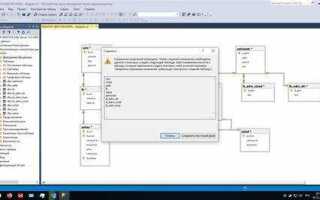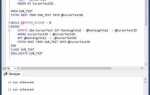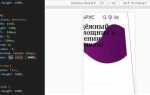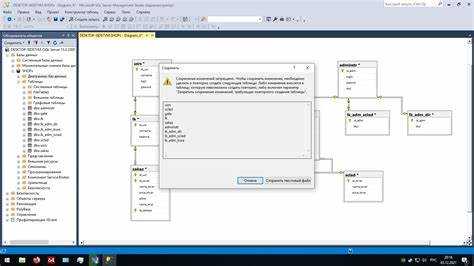
Для эффективной работы с базой данных в SQL Developer важно уметь быстро и точно просматривать схемы, содержащие таблицы, представления и другие объекты. Это позволяет не только анализировать структуру данных, но и ускоряет процесс разработки запросов. В этой статье мы рассмотрим, как найти и просмотреть схему базы данных, используя SQL Developer.
Первый шаг заключается в подключении к базе данных. Открыв SQL Developer, выберите в левой панели пункт Connections и подключитесь к нужному серверу, указав правильные параметры подключения. После успешного подключения к базе данных вы сможете увидеть все доступные схемы в разделе Connections в дереве объектов.
Для просмотра схемы конкретной базы данных, раскройте раздел Users в дереве объектов. Каждая схема будет отображаться в виде отдельного пользователя (или схемы), который может содержать различные объекты базы данных. Чтобы увидеть структуру объектов схемы, раскройте ее и выберите интересующие вас элементы, такие как таблицы, представления или индексы.
Чтобы детально изучить структуру таблицы, кликните правой кнопкой мыши на нужной таблице и выберите пункт Show Details. В открывшемся окне будет отображена информация о столбцах, их типах данных, ограничениях и связях между таблицами. Это дает полное представление о данных, хранящихся в таблице, и помогает в дальнейшем формировании запросов.
Если вы хотите просмотреть связи между таблицами, то для этого используйте инструмент Data Modeler, встроенный в SQL Developer. Он позволяет создавать и просматривать диаграммы ER (сущность-связь), что значительно облегчает понимание структуры базы данных и взаимодействие между её объектами.
Подключение к базе данных в SQL Developer
Для подключения к базе данных в SQL Developer необходимо выполнить несколько шагов. В первую очередь откройте SQL Developer и убедитесь, что у вас установлены все необходимые драйверы для работы с базой данных. Для этого в меню «Tools» выберите «Preferences», затем перейдите в раздел «Database» и проверьте настройки для вашей СУБД.
После этого на главном экране SQL Developer нажмите на иконку «New Connection» в верхнем левом углу окна. Откроется диалоговое окно, где нужно заполнить параметры подключения:
1. В поле «Connection Name» укажите произвольное название для соединения, которое будет отображаться в списке подключений.
2. В поле «Username» введите имя пользователя, с которым вы будете подключаться к базе данных.
3. В поле «Password» введите пароль пользователя.
4. В поле «Hostname» укажите адрес сервера базы данных (например, localhost или IP-адрес). Если вы подключаетесь к удалённой базе данных, убедитесь, что указали правильный адрес.
5. В поле «Port» укажите номер порта, на котором работает ваша база данных (по умолчанию для Oracle это 1521).
6. В поле «SID» или «Service Name» введите SID (System Identifier) или имя сервиса вашей базы данных. Для большинства баз данных это значение можно найти в документации или у администратора.
Когда все поля заполнены, нажмите «Test» для проверки подключения. Если всё настроено правильно, вы увидите сообщение «Success». В случае ошибки проверьте правильность ввода данных и доступность базы данных.
После успешного теста нажмите «Connect» для подключения. Теперь в панели «Connections» появится новое подключение, и вы сможете работать с базой данных.
Поиск схемы в окне «Connections»
В SQL Developer для поиска схемы в окне «Connections» достаточно выполнить несколько шагов. После подключения к базе данных, откройте панель «Connections» слева. Здесь отображаются все подключенные базы данных и их элементы. Чтобы найти конкретную схему, можно использовать строку поиска в верхней части окна «Connections». Введите имя схемы или часть её названия, и SQL Developer отфильтрует все элементы, оставив только те, которые соответствуют запросу.
Также стоит помнить, что для поиска схемы нужно иметь необходимые привилегии. Если схема не отображается, убедитесь, что вы подключены с правильными правами доступа. В случае, если база данных содержит множество схем, поиск по имени значительно ускоряет процесс. SQL Developer автоматически обновит список объектов в выбранной схеме после её выбора.
Если схема не отображается в «Connections», это может свидетельствовать о проблемах с правами или настройки подключения. В таком случае проверьте, отображаются ли другие схемы, и уточните настройки пользователя, чтобы удостовериться в наличии доступа к требуемой схеме.
Просмотр структуры таблиц в схеме
Для того чтобы эффективно работать с таблицами в Oracle SQL Developer, важно уметь просматривать их структуру. Структура таблицы включает информацию о столбцах, их типах данных, ограничениях и других характеристиках. Для этого в SQL Developer есть несколько инструментов и подходов.
Первый способ – это использование панели «Connections», которая отображает все доступные схемы базы данных. Выбирая нужную схему, можно развернуть её и увидеть список всех таблиц. Для получения подробной информации о структуре таблицы необходимо выбрать её и щелкнуть правой кнопкой мыши, после чего выбрать пункт «Table» -> «Columns». Это откроет окно, где отображаются все столбцы таблицы, их типы данных, а также ограничения, такие как NOT NULL или первичные ключи.
Другой способ – запрос к метаданным базы данных с помощью SQL. В SQL Developer можно выполнить запрос вида:
SELECT column_name, data_type, data_length, nullable FROM all_tab_columns WHERE owner = 'SCHEMA_NAME' AND table_name = 'TABLE_NAME';
Этот запрос вернёт список всех столбцов указанной таблицы, их типы данных, длину и информацию о том, допускаются ли NULL значения в каждом столбце.
Также полезно знать, как получить информацию о ключах и индексах таблицы. Для этого можно выполнить запрос к представлению all_indexes или all_cons_columns, чтобы увидеть, какие индексы и ограничения наложены на таблицу.
Для удобства работы можно воспользоваться функцией «Describe» в SQL Developer. Для этого достаточно в окне запроса ввести команду:
DESCRIBE SCHEMA_NAME.TABLE_NAME;
Этот запрос выведет на экран структуру таблицы с именами столбцов, их типами данных и информацией о возможности вставки NULL значений.
Таким образом, SQL Developer предоставляет несколько удобных способов для изучения структуры таблиц. Помимо графического интерфейса, использование SQL-запросов позволяет гибко работать с метаданными и получать более точную информацию о таблицах базы данных.
Использование команды DESC для просмотра таблиц
Для использования команды DESC достаточно выполнить запрос в следующем виде:
DESC имя_таблицы;
Пример:
DESC employees;
После выполнения запроса SQL Developer отобразит информацию о колонках таблицы. Для каждой колонки будут показаны следующие данные:
- Имя колонки – название поля в таблице.
- Тип данных – тип данных, например, VARCHAR, NUMBER, DATE.
- NULL – указывает, может ли колонка содержать значения NULL.
- KEY – указывает на наличие ограничений, таких как PRIMARY KEY или FOREIGN KEY.
- DEF – дефолтное значение для колонки, если оно задано.
Такой запрос полезен, когда необходимо быстро исследовать структуру таблицы, особенно при работе с незнакомыми базами данных.
Стоит отметить, что DESC работает не только с таблицами, но и с представлениями (views), индексами, процедурами и другими объектами базы данных. Однако для просмотра объектов, таких как индексы или процедуры, может потребоваться использование других команд или инструментов SQL Developer.
Также важно помнить, что в некоторых случаях DESC может не показывать полную информацию о типах данных, например, для сложных типов или типов, зависящих от других объектов (например, таблиц). В таких ситуациях полезно использовать более детализированные команды или просматривать схему через другие функции SQL Developer.
Как увидеть связи между таблицами с помощью Diagram
Для того чтобы увидеть связи между таблицами в SQL Developer, нужно воспользоваться функцией «Diagram». Этот инструмент позволяет визуализировать структуру базы данных и наглядно показать, как связаны различные таблицы.
Для начала откройте нужную схему в SQL Developer. Затем правой кнопкой мыши кликните по схеме в панели «Connections» и выберите «New Diagram». В открывшемся окне будет представлен графический интерфейс, на котором отобразятся все таблицы, представления и их связи.
После создания диаграммы, все таблицы будут расположены на холсте. Связи между ними отображаются линиями, которые показывают, как один объект связан с другим. Линии связывают первичные ключи с внешними, что позволяет легко понять, где находятся зависимости.
Если на диаграмме не отображаются все таблицы или связи, проверьте настройки фильтрации. В SQL Developer есть возможность включать или выключать отображение определённых объектов базы данных, таких как индексы или триггеры, что может повлиять на полноту схемы.
Чтобы настроить отображение связей, откройте параметры диаграммы, используя контекстное меню. Здесь можно настроить стиль отображения, изменить расположение объектов и даже отобразить только нужные таблицы. Также можно использовать инструмент автокомпоновки для более удобного распределения объектов на рабочем пространстве.
Этот инструмент особенно полезен для более глубокого анализа структуры базы данных, понимания её архитектуры и оптимизации запросов. Он позволяет избежать необходимости вручную отслеживать связи и зависимости между таблицами, ускоряя процесс разработки и тестирования.
Использование SQL-запросов для отображения схемы
Для того чтобы получить информацию о структуре базы данных в SQL Developer, можно использовать несколько SQL-запросов, которые позволяют извлечь описание объектов схемы, таких как таблицы, представления, индексы и другие элементы. Рассмотрим несколько эффективных запросов для отображения схемы.
Запрос для отображения всех таблиц в схеме:
SELECT table_name FROM all_tables WHERE owner = 'SCHEMA_NAME';
Этот запрос возвращает список всех таблиц в указанной схеме (замените ‘SCHEMA_NAME’ на имя вашей схемы). Важно, что в запросе используется представление all_tables, которое содержит информацию о всех таблицах, доступных для текущего пользователя.
Для получения информации о столбцах таблиц можно использовать следующий запрос:
SELECT column_name, data_type FROM all_tab_columns WHERE owner = 'SCHEMA_NAME' AND table_name = 'TABLE_NAME';
Заменив ‘SCHEMA_NAME’ на имя схемы и ‘TABLE_NAME’ на название таблицы, этот запрос покажет все столбцы указанной таблицы вместе с их типами данных.
Чтобы узнать все индексы, связанные с таблицей, используйте следующий запрос:
SELECT index_name, table_name FROM all_indexes WHERE owner = 'SCHEMA_NAME' AND table_name = 'TABLE_NAME';
Этот запрос вернет список индексов для указанной таблицы в схеме, позволяя оценить структуру индексации.
Если необходимо получить представление о всех внешних ключах, связанными с таблицей, используйте такой запрос:
SELECT constraint_name, table_name, r_constraint_name FROM all_cons_columns WHERE owner = 'SCHEMA_NAME' AND table_name = 'TABLE_NAME';
Запрос отображает имена ограничений (например, внешние ключи) и их связь с другими таблицами через ссылки на их ограничения.
Для получения информации о представлениях в схеме можно использовать запрос:
SELECT view_name FROM all_views WHERE owner = 'SCHEMA_NAME';
Этот запрос выведет все представления, созданные в указанной схеме.
Используя эти запросы, можно получить полное представление о структуре базы данных, включая таблицы, столбцы, индексы и ограничения. Этот подход позволяет эффективно анализировать схему без использования графических интерфейсов.
Проверка прав доступа к объектам схемы
Для эффективной работы с базой данных в SQL Developer важно убедиться, что у пользователя есть необходимые права для доступа к объектам схемы. Правильная настройка прав доступа обеспечит безопасность и контроль над действиями в базе данных.
Для проверки прав доступа к объектам схемы можно воспользоваться несколькими методами:
- Использование представлений DBA: В Oracle для просмотра прав доступа можно использовать представления
DBA_TAB_PRIVSиDBA_COL_PRIVS, которые показывают информацию о правах на таблицы и столбцы соответственно. - Запросы к системным представлениям: В зависимости от уровня доступа можно использовать запросы типа:
SELECT * FROM DBA_TAB_PRIVS WHERE GRANTEE = 'имя_пользователя';– показывает права на таблицы для указанного пользователя.SELECT * FROM DBA_ROLE_PRIVS WHERE GRANTEE = 'имя_пользователя';– показывает, какие роли назначены пользователю.- Использование SQL Developer: В SQL Developer можно получить информацию о правах доступа через меню «Просмотр объектов» в контексте выбранной схемы. Для этого необходимо выбрать схему, затем перейти в раздел «Права доступа» (Privileges), чтобы увидеть перечень разрешений для каждого объекта.
Права могут быть назначены несколькими способами:
- Прямые привилегии: Права могут быть назначены непосредственно пользователю для отдельных объектов (таблиц, представлений).
- Роли: Роли объединяют набор привилегий и могут быть назначены пользователю, что упрощает управление правами.
- Группы объектов: В Oracle можно использовать группы объектов для управления правами на несколько объектов одновременно.
Важно помнить, что для проверки прав доступа в SQL Developer необходимо иметь соответствующие привилегии. Если права на доступ к объектам не настроены должным образом, можно столкнуться с ограничениями при выполнении операций.
Экспорт схемы в графический формат
SQL Developer позволяет экспортировать схему базы данных в графический формат, что облегчает анализ и представление структуры данных. Для этого необходимо воспользоваться встроенной функцией «Diagram» (диаграмма), которая позволяет визуализировать таблицы, связи и зависимости между ними.
Чтобы экспортировать схему базы данных в графический формат, выполните следующие шаги:
- Откройте SQL Developer и подключитесь к базе данных.
- Перейдите в окно «Connections» и выберите нужное соединение.
- Разверните дерево объектов и найдите раздел «Diagrams». Если он не отображается, кликните правой кнопкой мыши по схеме и выберите «New Diagram».
- После создания диаграммы SQL Developer автоматически отобразит структуру таблиц и их связи. Вы можете настроить отображение объектов, перетаскивая их или изменяя настройки диаграммы через контекстное меню.
- Для экспорта диаграммы в файл, выберите в меню «File» опцию «Export». В открывшемся диалоговом окне выберите формат (например, PNG, JPEG или SVG) и укажите путь для сохранения.
- После подтверждения выборов файл будет сохранён в указанном формате, и его можно будет использовать для дальнейшего анализа или встраивания в отчёты.
В графическом формате схемы можно легко увидеть взаимосвязи между таблицами, ключи и индексы, что значительно ускоряет процесс понимания и документирования структуры базы данных. Экспорт схемы в графический формат особенно полезен при проведении аудита данных или при разработке документации для команды разработчиков.
Вопрос-ответ:
Как в SQL Developer просмотреть схему базы данных?
Для того чтобы просмотреть схему базы данных в SQL Developer, нужно выполнить несколько простых шагов. Сначала подключитесь к базе данных, выбрав нужное соединение в панели «Connections». Затем разверните пункт «Таблицы» или «Схемы» в левом меню. В нем вы сможете увидеть список объектов базы данных, таких как таблицы, представления, индексы и другие. Щелкнув на них, можно детально ознакомиться с их структурой.
Как найти схему базы данных по имени в SQL Developer?
Для поиска схемы по имени в SQL Developer необходимо использовать панель поиска в верхней части окна. Введите название схемы в поле поиска и SQL Developer быстро покажет все объекты, связанные с этим названием. Вы можете искать по имени таблиц, представлений или других элементов, которые принадлежат нужной схеме.
Могу ли я увидеть структуру таблицы базы данных в SQL Developer?
Да, в SQL Developer можно легко увидеть структуру любой таблицы. Для этого нужно в меню «Connections» выбрать схему и найти нужную таблицу в списке. Щелкнув правой кнопкой мыши на таблице, выберите опцию «Просмотр», после чего откроется окно с подробной информацией о структуре таблицы, включая поля, типы данных и ограничения.
Как в SQL Developer просмотреть связи между таблицами?
Для просмотра связей между таблицами в SQL Developer нужно открыть схему, затем перейти в раздел «Диаграммы», если такая опция доступна. Также можно посмотреть связи через вкладку «Зависимости» или «Индексы», где будет отображена информация о внешних ключах и связях между таблицами. В некоторых случаях связи могут отображаться в виде диаграмм или в текстовом виде, в зависимости от настроек.
Какие инструменты SQL Developer предоставляет для анализа структуры базы данных?
SQL Developer предоставляет несколько полезных инструментов для анализа структуры базы данных. Например, можно использовать «Диаграммы» для визуального представления связей между таблицами. Также доступны функции для анализа индексов, внешних ключей, ограничений и других элементов структуры. В дополнение, можно использовать SQL-запросы для получения детальной информации о таблицах, представлениях и других объектах базы данных.